Cadastro de Estado
Disponível para:



Cadastro de Estado |
Disponível para: |
|
Possibilita cadastrar os estados e as alíquotas de ICMS correspondentes a cada um. Ao cadastrar o estado "EX" e utilizá-lo em algum cadastro o sistema não obrigará a informação do CNPJ/CPF, uma vez que indica ser um endereço do exterior.
Para iniciar o cadastro acesse o caminho "Iniciar -> Cadastros -> Estado", é exibida a tela "Estado" conforme figura abaixo.
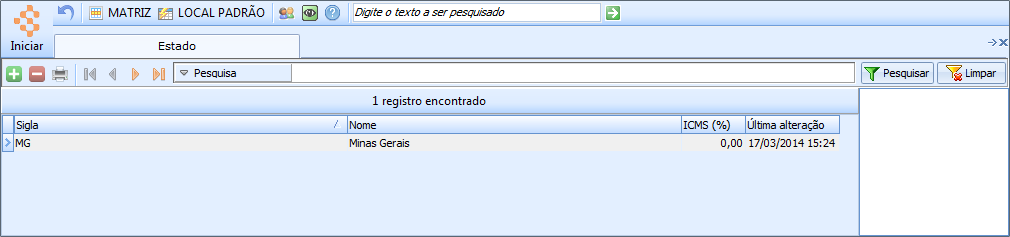
Figura
1 - Listagem do cadastro
de Estado
Para cadastrar clique no botão  . A tela é apresentada
conforme figura abaixo.
. A tela é apresentada
conforme figura abaixo.

Figura 2 - Cadastro de Estado
"Sigla": Informe a UF do estado.
"Nome": Informe o nome do estado.
"Tipo cálculo DIFAL não contribuinte": informe o tipo de cálculo de Diferencial de Alíquota para não contribuinte. Pode-se selecionar entre as opções "por dentro" e "por fora". De acordo com a Lei Complementar nº 190/2022, o cálculo do DIFAL para não contribuintes será realizado das seguintes maneiras:
Cálculo por fora:
Passo
1 – Identificar o ICMS Interestadual:
ICMS Interestadual = Valor da Operação x Alíquota Interestadual
Passo 2 – Identificar a base de
cálculo:
Base de Cálculo = Valor da operação
Passo 3 - Calcular ICMS Interno:
ICMS Interno = Base de cálculo x Alíquota Interna
Passo 4 - Calcular o Valor DIFAL:
DIFAL = ICMS Interno - ICMS Interestadual
Passo 5 - Calcular o Valor FCP
(caso tenha):
FCP = Base de Cálculo x Alíquota FCP
Cálculo por dentro:
Passo
1 – Identificar o ICMS Interestadual:
ICMS Interestadual = Valor da Operação x Alíquota Interestadual
Passo 2 – Calcular a base de cálculo
1:
Base de Cálculo 1= Valor da Operação – ICMS Interestadual
Passo 3 - Calcular base de cálculo
2:
Base de cálculo 2 = Base de cálculo1 / (1 – Alíquota Interna + FCP
(caso tenha))
Passo 4 – Calcular ICMS Interno:
ICMS Interno = Base de cálculo2 x Alíquota Interna
Passo 5 - Calcular o valor DIFAL:
DIFAL = ICMS Interno – ICMS Interestadual
Passo 6 - Calcular o valor FCP
(caso tenha):
FCP = Base de cálculo 2 x Alíquota FCP
|
Essa seleção será aplicada para cálculos nas operações interestaduais, ou seja, nas operações onde a UF de emissão da Nota Fiscal é diferente da UF de destino. |
"ICMS(%)": Informe a alíquota de ICMS para este estado.
"SEFAZ": selecionar a SEFAZ (Secretaria da Fazenda) correspondente ao estado da locadora, com o objetivo de fornecer informações relativas ao módulo Contábil. Isto porque no cadastro de Pessoa que possui o papel contábil e nele a conta do Plano de Contas respectiva. Se for cadastro multiempresa, deve-se, se necessário, adicionar uma SEFAZ estadual para cada estado em que a locadora atua.
"Calcula FCP interno": define se o cálculo de FCP será automatizado ou não. Se o campo estiver preenchido com a opção "Sim", nas operações internas de venda, o Sisloc buscará no cadastro do NCM do(s) produto(s) informado(s) a alíquota do FCP para calcular e preencher na Nota Fiscal eletrônica em campos próprios. Clique aqui para mais informações sobre a configuração do NCM.
"Calcula FCP interestadual": Com parâmetro informado "Sim", para as operações interestaduais informado na UF do Destinatário, será avaliado se o NCM do produto vinculado ao Pedido de Venda está com registro da UF de Destino com a Alíquota de FCP cadastrada. Caso esteja, será calculado o valor do FCP nos campos próprios de FCP. Para operações Interestaduais (CFOP iniciado em 6xxx) onde o destinatário é Contribuinte de ICMS o sistema calcula o Fundo de Combate à Pobreza com base na alíquota do FCP que está preenchida no Cadastro de NCM. A base de cálculo do FCP é a mesma da Base de Cálculo do ICM. A alíquota do FCP é aquela vinculada ao NCM do produto que está cadastro na UF de Destino do Contribuinte. O valor do FCP é a base de cálculo do FCP sobre a Alíquota do FCP. Ao gerar a Nota Fiscal, o Sisloc preenche também os campos de FCP nos registros dos itens da Nota Fiscal.
Clique no botão  para gravar
o cadastro.
para gravar
o cadastro.
Aba "NCM"

Figura 3 - Cadastro de Estado aba 1 -NCM
"NCM": Será exibida uma lista com os códigos de NCMs referentes a cada produto cadastrado no sistema.
Atenção! Para que o sistema busque essa lista é preciso que o campo "NCM" do cadastro de produto (Menu Iniciar > Estoque > Produto) esteja preenchido com o código de NCM.
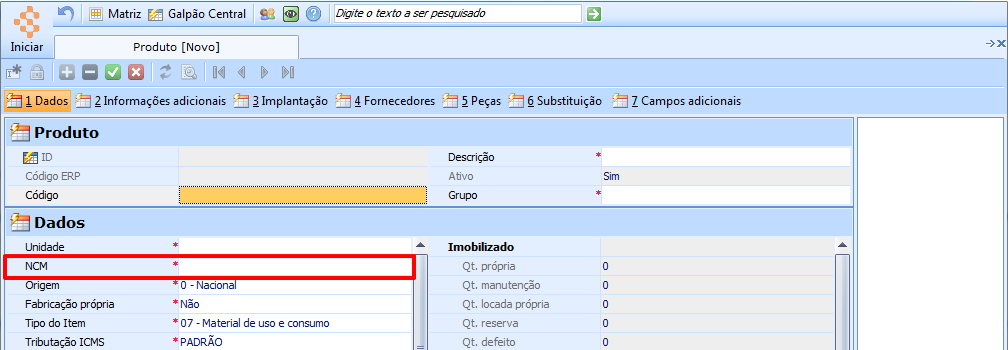
Figura
4 - Cadastro de Produto
"Imposto federal nacional": Será exibida uma lista com o imposto federal nacional, baixado da Tabela IBPT, referente a cada produto cadastrado no sistema.
"Imposto federal importado": Será exibida uma lista com o imposto federal importado, baixado da Tabela IBPT, referente a cada produto cadastrado no sistema.
"Imposto estadual": Será exibida uma lista com o imposto nacional, baixado da Tabela IBPT, referente a cada produto cadastrado no sistema.
"Imposto municipal": Será exibida uma lista com o imposto municipal, baixado da Tabela IBPT, referente a cada produto cadastrado no sistema .
Os demais campos serão registrados com informações da Tabela IBPT importada para o sistema:
"Início vigência": Será exibida a data de início da validade das alíquotas da Tabela IBPT.
"Fim vigência":Será exibida a data final da validade das alíquotas da Tabela IBPT.
"Chave": Será exibido o código alfanumérico de 6 caracteres que identifica a Tabela IBPT. Esse código contém a data e os parâmetros informados pela empresa.
"Versão": Será exibida a versão da Tabela IBPT.
Aba "Serviços"

Figura 5 - Cadastro de Estado aba 2
- Serviços
Atenção! Para que o sistema busque essa lista é preciso que o campo "NBS" do cadastro de grupo (Menu Iniciar > Estoque > Grupo) esteja preenchido com o código de NBS que se encontra na Tabela IBPT.
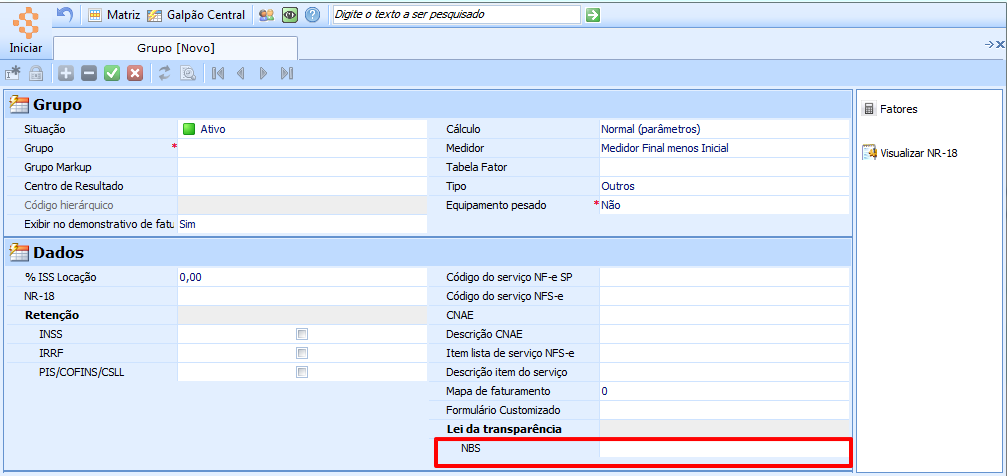
Figura
6 - Cadastro de Grupo
- campo NBS
|
O NBS A Nomenclatura Brasileira de Serviços (NBS) é o classificador nacional para a identificação dos serviços, utilizado como referência no cálculo da Lei da Transparência. |